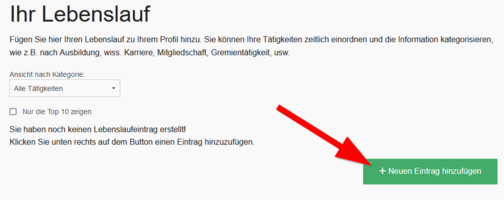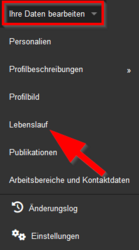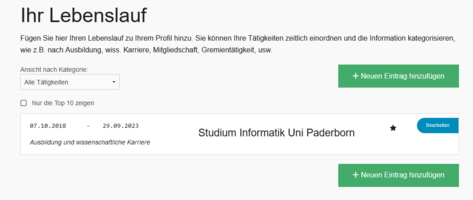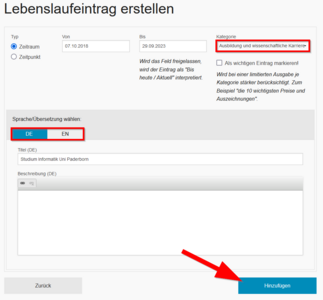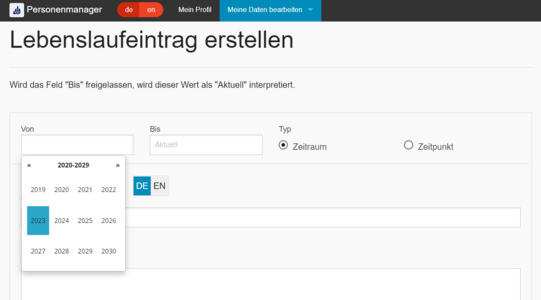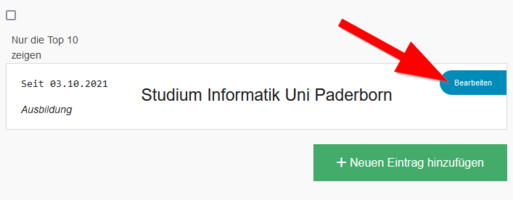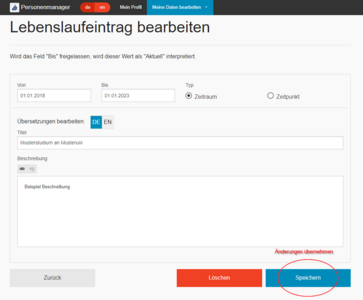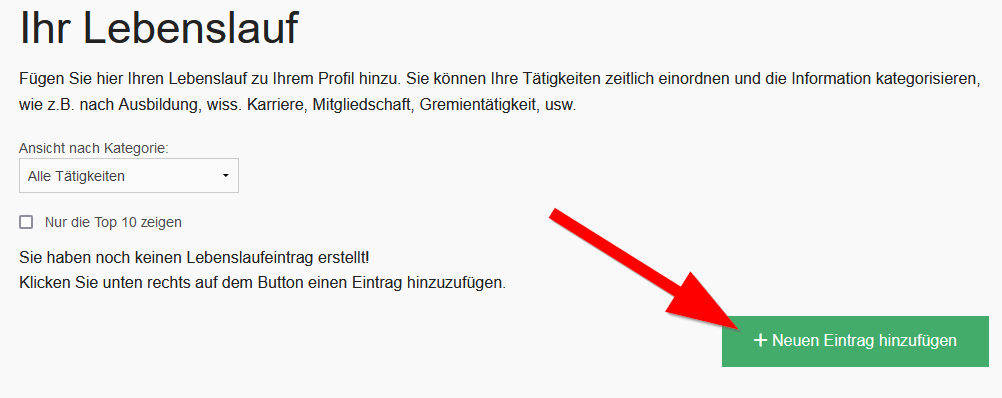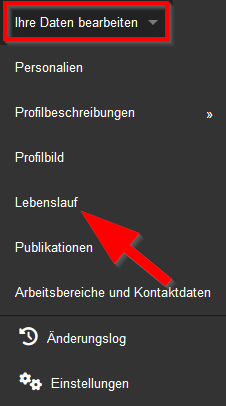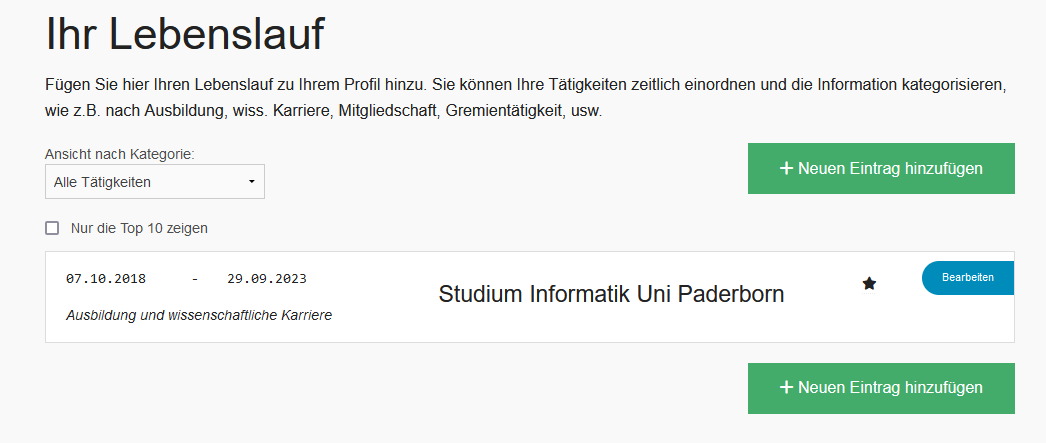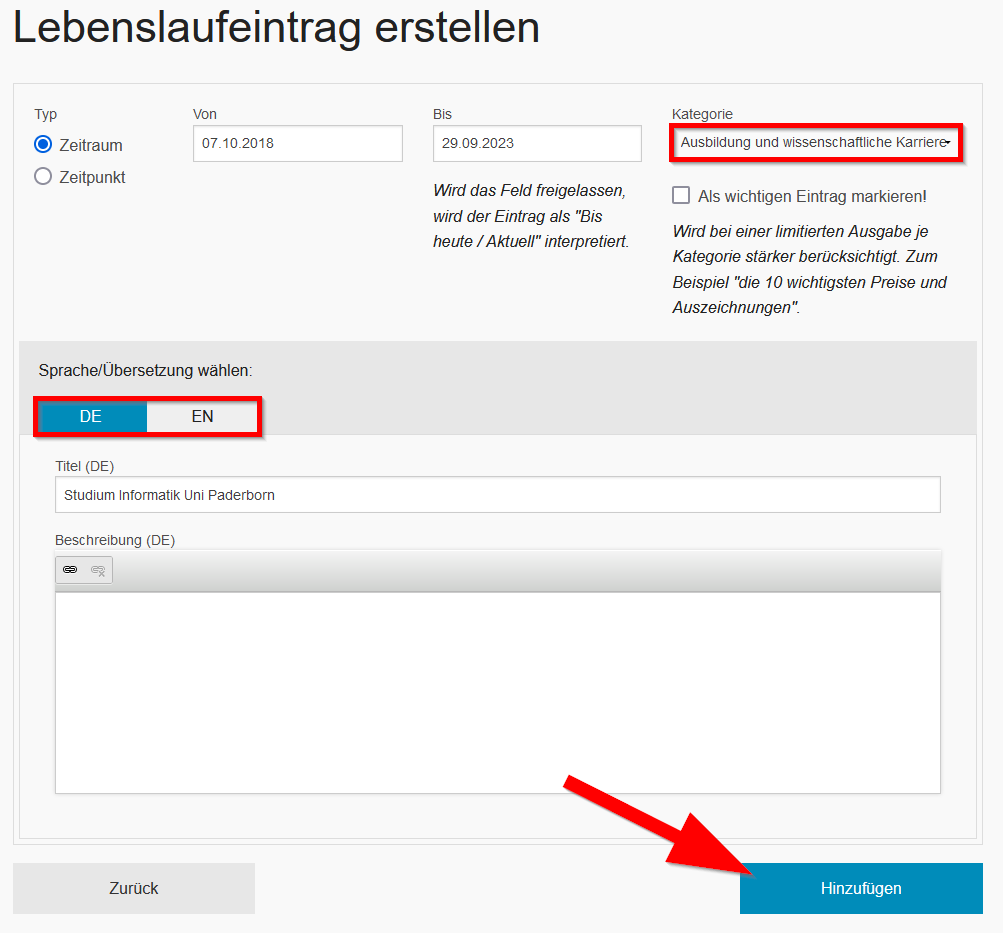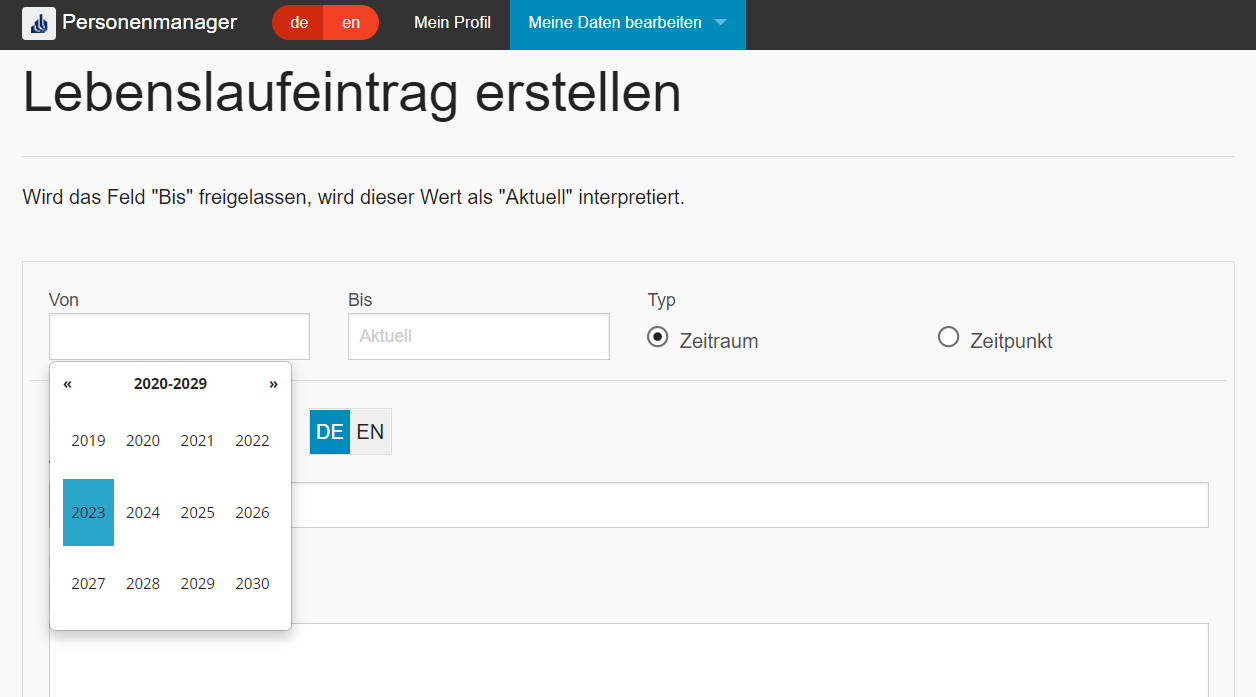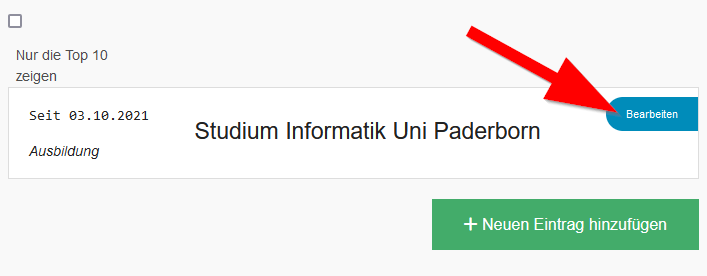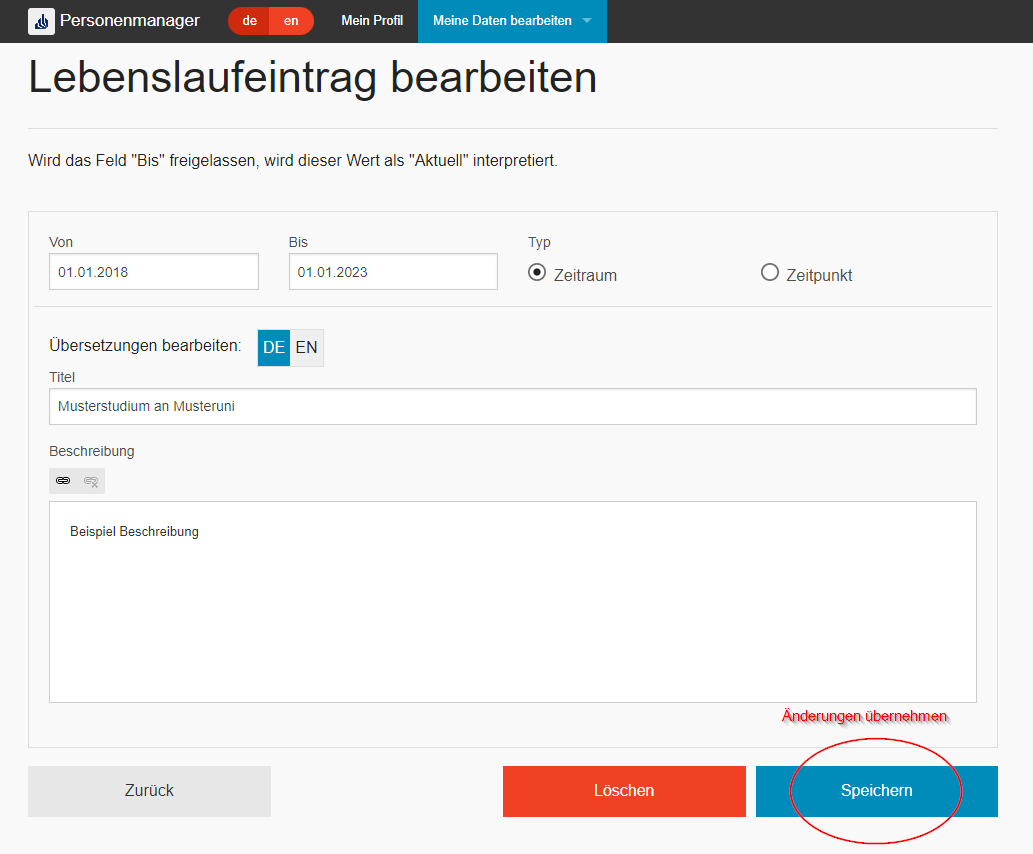Jnk (Diskussion | Beiträge) |
|||
| Zeile 12: | Zeile 12: | ||
}} | }} | ||
Der Personenmanager erlaubt es, den eigenen Lebenslauf zu hinterlegen, so dass er auf den Universitäts Webseiten bequem als Vita-Information erscheint. Sie können Ihre Daten jederzeit nachträglich bearbeiten und Einträge hinzufügen oder entfernen. | Der Personenmanager erlaubt es, den eigenen Lebenslauf zu hinterlegen, so dass er auf den Universitäts Webseiten bequem als Vita-Information erscheint. Sie können Ihre Daten jederzeit nachträglich bearbeiten und Einträge hinzufügen oder entfernen. | ||
| − | + | <br clear=all> | |
== Schritt für Schritt Anleitung == | == Schritt für Schritt Anleitung == | ||
| Zeile 20: | Zeile 20: | ||
<div class="tright" style="clear:none">[[Datei:Screenshot Webanwendungen Personenmanager Lebenslauf Eintrag hinzufuegen.png|mini|ohne|x200px|Einen Eintrag hinzufügen]]</div> | <div class="tright" style="clear:none">[[Datei:Screenshot Webanwendungen Personenmanager Lebenslauf Eintrag hinzufuegen.png|mini|ohne|x200px|Einen Eintrag hinzufügen]]</div> | ||
<div class="tright" style="clear:none">[[Datei:Screenshot Webanwendungen Personenmanager Lebenslauf auswaehlen.png|mini|ohne|x250px|Lebenslauf bearbeiten auswählen]]</div> | <div class="tright" style="clear:none">[[Datei:Screenshot Webanwendungen Personenmanager Lebenslauf auswaehlen.png|mini|ohne|x250px|Lebenslauf bearbeiten auswählen]]</div> | ||
| − | + | <br clear=all> | |
Wählen Sie unter "Meine Daten bearbeiten" den Punkt "Lebenslauf" aus. Falls Sie noch keine Einträge haben, erscheint nur die Schaltfläche "Neue Beschreibung hinzufügen". Klicken Sie auf diese, um einen Punkt ihrer Vita zu erstellen. | Wählen Sie unter "Meine Daten bearbeiten" den Punkt "Lebenslauf" aus. Falls Sie noch keine Einträge haben, erscheint nur die Schaltfläche "Neue Beschreibung hinzufügen". Klicken Sie auf diese, um einen Punkt ihrer Vita zu erstellen. | ||
| Zeile 29: | Zeile 29: | ||
<div class="tright" style="clear:none">[[Datei:Screenshot Webanwendungen Personenmanager Lebenslauf Eintrag abschicken.png|mini|ohne|x300px|Über "Speichern" abschicken]]</div> | <div class="tright" style="clear:none">[[Datei:Screenshot Webanwendungen Personenmanager Lebenslauf Eintrag abschicken.png|mini|ohne|x300px|Über "Speichern" abschicken]]</div> | ||
<div class="tright" style="clear:none">[[Datei:Screenshot Webanwendungen Personenmanager Lebenslauf Eintrag befuellen.png|mini|ohne|x300px|Daten ausfüllen]]</div> | <div class="tright" style="clear:none">[[Datei:Screenshot Webanwendungen Personenmanager Lebenslauf Eintrag befuellen.png|mini|ohne|x300px|Daten ausfüllen]]</div> | ||
| − | + | <br clear=all> | |
Das Formular können Sie nach eigenen Wünschen ausfüllen. Für jeden Eintrag ist es separat möglich einen Zeitraum oder Zeitpunkt Ihrer Vita anzugeben. Auf diese Weise können Sie Ausbildungsabläufe oder einzelne Fortbildungen, Ehrungen oder Ähnliches kennzeichnen. | Das Formular können Sie nach eigenen Wünschen ausfüllen. Für jeden Eintrag ist es separat möglich einen Zeitraum oder Zeitpunkt Ihrer Vita anzugeben. Auf diese Weise können Sie Ausbildungsabläufe oder einzelne Fortbildungen, Ehrungen oder Ähnliches kennzeichnen. | ||
| Zeile 39: | Zeile 39: | ||
<div class="tleft" style="clear:none">[[Datei:Screenshot Webanwendungen Personenmanager Lebenslauf Eintrag zum editieren auswaehlen.png|mini|ohne|x200px|Den zu bearbeitenden Eintrag auswählen]]</div> | <div class="tleft" style="clear:none">[[Datei:Screenshot Webanwendungen Personenmanager Lebenslauf Eintrag zum editieren auswaehlen.png|mini|ohne|x200px|Den zu bearbeitenden Eintrag auswählen]]</div> | ||
<div class="tleft" style="clear:none">[[Datei:Screenshot Webanwendungen Personenmanager Lebenslauf Eintrag ändern.png|mini|ohne|x300px|Änderungen übernehmen]]</div> | <div class="tleft" style="clear:none">[[Datei:Screenshot Webanwendungen Personenmanager Lebenslauf Eintrag ändern.png|mini|ohne|x300px|Änderungen übernehmen]]</div> | ||
| − | + | <br> | |
Zum Ändern oder Entfernen klicken Sie in der Übersicht Ihrer Einträge auf den Punkt, den Sie editieren möchten. | Zum Ändern oder Entfernen klicken Sie in der Übersicht Ihrer Einträge auf den Punkt, den Sie editieren möchten. | ||
Danach Änderungen nach Wunsch vornehmen und erneut "Speichern". | Danach Änderungen nach Wunsch vornehmen und erneut "Speichern". | ||
| Zeile 46: | Zeile 46: | ||
<div class="tright" style="clear:none">[[Datei:Screenshot Webanwendungen Personenmanager Lebenslauf Eintrag loeschen.png|mini|ohne|x300px|Eintrag Löschen]]</div> | <div class="tright" style="clear:none">[[Datei:Screenshot Webanwendungen Personenmanager Lebenslauf Eintrag loeschen.png|mini|ohne|x300px|Eintrag Löschen]]</div> | ||
| − | + | <br> | |
Zum Löschen klicken SIe auf die Rote Schaltfläche "Entfernen". <br> | Zum Löschen klicken SIe auf die Rote Schaltfläche "Entfernen". <br> | ||
ACHTUNG: Der gelöschte Eintrag lässt sich nicht wiederherstellen. | ACHTUNG: Der gelöschte Eintrag lässt sich nicht wiederherstellen. | ||
| Zeile 55: | Zeile 55: | ||
Zum zentralen Artikel [[Webanwendung Personenmanager Eigene Personendaten pflegen|Personenmanager]] <br> | Zum zentralen Artikel [[Webanwendung Personenmanager Eigene Personendaten pflegen|Personenmanager]] <br> | ||
Weitere Information für Typo3-Redakteure finden Sie auf unseren Hilfe Seiten zu Typo3. [[TYPO3|TYPO3-Portal]] | Weitere Information für Typo3-Redakteure finden Sie auf unseren Hilfe Seiten zu Typo3. [[TYPO3|TYPO3-Portal]] | ||
| + | <br clear=all> | ||
Version vom 14. Juni 2021, 10:11 Uhr
Allgemeine Informationen
| Anleitung | |
|---|---|
| Informationen | |
| Betriebssystem | Alle |
| Service | Personenmanager |
| Interessant für | Angestellte, Studierende und Gäste |
| HilfeWiki des ZIM der Uni Paderborn | |
This article is only a draft. Information provided here is most possibly incomplete and/or imprecise. Feel free to help us by expanding it. |
Der Personenmanager erlaubt es, den eigenen Lebenslauf zu hinterlegen, so dass er auf den Universitäts Webseiten bequem als Vita-Information erscheint. Sie können Ihre Daten jederzeit nachträglich bearbeiten und Einträge hinzufügen oder entfernen.
Schritt für Schritt Anleitung[Bearbeiten | Quelltext bearbeiten]
Lebenslaufeintrag erstellen[Bearbeiten | Quelltext bearbeiten]
Wählen Sie unter "Meine Daten bearbeiten" den Punkt "Lebenslauf" aus. Falls Sie noch keine Einträge haben, erscheint nur die Schaltfläche "Neue Beschreibung hinzufügen". Klicken Sie auf diese, um einen Punkt ihrer Vita zu erstellen.
Das Formular können Sie nach eigenen Wünschen ausfüllen. Für jeden Eintrag ist es separat möglich einen Zeitraum oder Zeitpunkt Ihrer Vita anzugeben. Auf diese Weise können Sie Ausbildungsabläufe oder einzelne Fortbildungen, Ehrungen oder Ähnliches kennzeichnen.
Lebenslaufeintrag ändern/entfernen[Bearbeiten | Quelltext bearbeiten]
Zum Ändern oder Entfernen klicken Sie in der Übersicht Ihrer Einträge auf den Punkt, den Sie editieren möchten.
Danach Änderungen nach Wunsch vornehmen und erneut "Speichern".
Zum Löschen klicken SIe auf die Rote Schaltfläche "Entfernen".
ACHTUNG: Der gelöschte Eintrag lässt sich nicht wiederherstellen.
Nützliches[Bearbeiten | Quelltext bearbeiten]
Zum zentralen Artikel Personenmanager
Weitere Information für Typo3-Redakteure finden Sie auf unseren Hilfe Seiten zu Typo3. TYPO3-Portal